在本教程中,我们将详细讲解如何在Windows10操作系统上安装Anaconda、配置GPU支持的PyTorch。确保你的计算机拥有兼容的GPU。你可以通过设备管理器查看显卡型号,然后在NVIDIA官方网站(https://developer.nvidia.com/cuda-gpus)上确认它是否支持CUDA。 1. **CUDA安装** 在NVIDIA官网(https://developer.nvidia.com/cuda-toolkit-archive)下载适合你显卡的CUDA Toolkit。安装时,可以选择自定义模式,取消Visual Studio的勾选以避免安装冲突。默认安装在C盘,并在安装完成后配置环境变量,确保CUDA路径添加到系统PATH变量中。 2. **CUDNN安装** 访问NVIDIA开发者网站(https://developer.nvidia.com/rdp/cudnn-download)下载CUDNN,可能需要注册账号并填写问卷。下载对应的CUDNN版本,解压后将bin、include和lib文件夹的内容复制到CUDA安装目录下覆盖原有文件。这是确保PyTorch能正确识别和利用GPU的关键。 3. **Anaconda安装** 下载并安装Anaconda,安装过程中只需一路Next,可以选择不安装额外的IDE。若想了解更多安装细节,可参考百度经验(https://jingyan.baidu.com/article/425e69e615da75be14fc1645.html)。 4. **创建和激活Conda环境** 使用Anaconda创建一个名为`pytorch`的新环境,例如:`conda create --name pytorch python=3.6`。然后通过`conda activate pytorch`激活该环境。这样做的好处是,你可以为不同项目创建独立的环境,避免软件包之间的依赖冲突。 5. **安装PyTorch** 在激活的环境中,使用Conda命令安装PyTorch。为了加快下载速度,可以配置Conda镜像源为中国科学技术大学的镜像: ``` conda config --add channels https://mirrors.tuna.tsinghua.edu.cn/anaconda/pkgs/free/ conda config --add channels https://mirrors.tuna.tsinghua.edu.cn/anaconda/pkgs/main/ conda config --add channels https://mirrors.tuna.tsinghua.edu.cn/anaconda/cloud/pytorch/ conda config --add channels https://mirrors.tuna.tsinghua.edu.cn/anaconda/cloud/peterjc123/ conda config --set show_channel_urls yes ``` 然后执行安装命令安装PyTorch和对应的CUDA版本,例如: ``` conda install pytorch torchvision cudatoolkit=10.0 ``` 注意,若安装缓慢或遇到问题,可参考CSdn博客(https://blog.csdn.net/qq_38704904/article/details/95192856)中的本地下载和手动安装方法。同时,确保安装的PyTorch版本与torchvision相匹配,否则可能会出现错误。 6. **测试安装** 安装完成后,通过运行简单的PyTorch代码来验证GPU是否正常工作,例如: ```python import torch device = torch.device("cuda" if torch.cuda.is_available() else "cpu") print(f"Device: {device}") ``` 如果输出显示`cuda`,则表明GPU支持已成功设置。 这个过程涵盖了从检查硬件兼容性到安装CUDA、CUDNN、Anaconda、PyTorch以及测试运行的所有步骤。按照这些指南操作,你应该能在Windows10上顺利搭建起GPU支持的PyTorch环境。如果你在安装过程中遇到任何问题,可以查阅相关的博客文章或者社区论坛寻找解决方案。
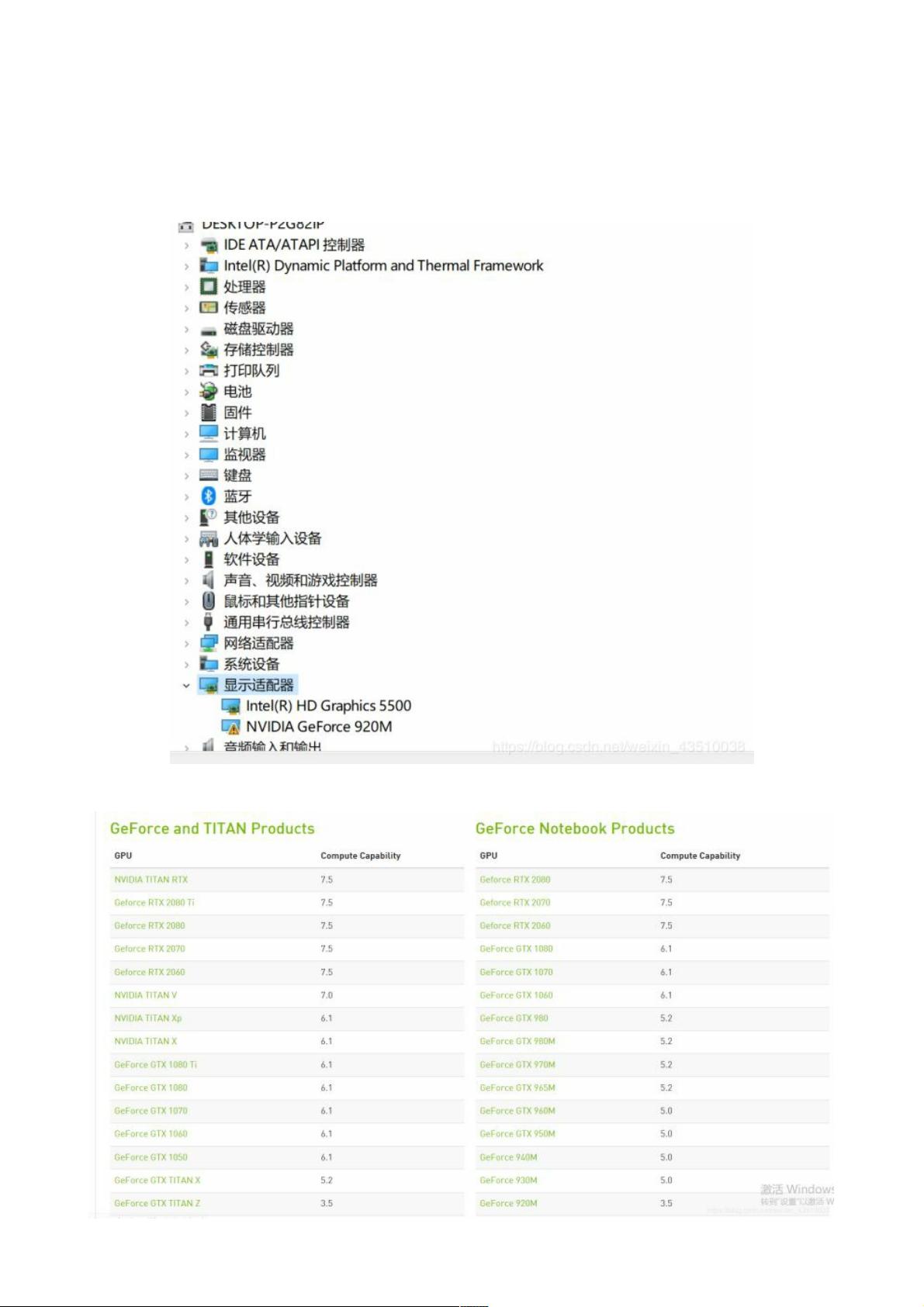

- 粉丝: 2
- 资源: 940
 我的内容管理
展开
我的内容管理
展开
 我的资源
快来上传第一个资源
我的资源
快来上传第一个资源
 我的收益 登录查看自己的收益
我的收益 登录查看自己的收益 我的积分
登录查看自己的积分
我的积分
登录查看自己的积分
 我的C币
登录后查看C币余额
我的C币
登录后查看C币余额
 我的收藏
我的收藏  我的下载
我的下载  下载帮助
下载帮助

 前往需求广场,查看用户热搜
前往需求广场,查看用户热搜最新资源
- Python爬虫资源:全面掌握爬虫技术的综合指南
- 人工智能-智能助手-凤希AI伴侣:多功能整合,效率提升利器
- 新冠病毒密接者跟踪系统设计与实现(代码+数据库+LW)
- Xmind-for-Windows-x64bit-24.01.13311-畅享版
- XMind2023-v23.11.04336-x64-Repack-畅享版
- XMind2024-mac畅享版
- 基于Spring Boot的夕阳红公寓管理系统的设计与实现(代码+数据库+LW)
- 基于神经音频编解码器的高效语音分离技术研究-Codecformer模型
- 源感知神经音频编解码器SD-Codec的技术与应用
- 导师信息评价-导师评价(包含全国各大高校各个专业).xls
- 源码程序,前端vue,后端php,前后端全开源
- 手边酒店V25.0.22小程序前端+后端.zip
- 基于java的简易版营业厅宽带系统+jsp源码(java毕业设计完整源码+LW).zip
- 11基于java的旅游管理系统设计新版源码+数据库+说明
- mmexport1735574041820.jpg


 信息提交成功
信息提交成功